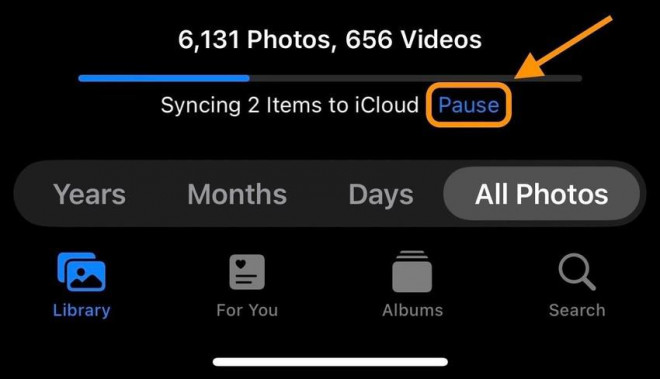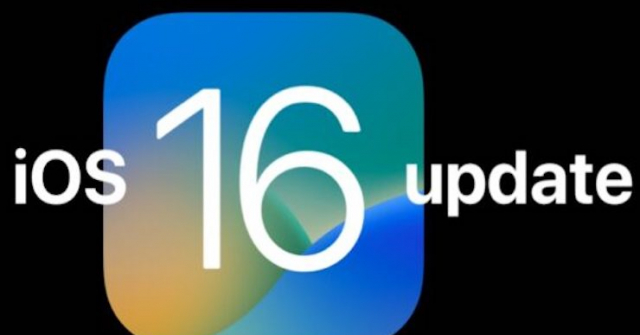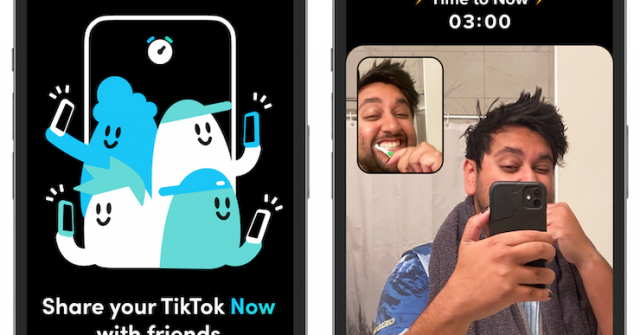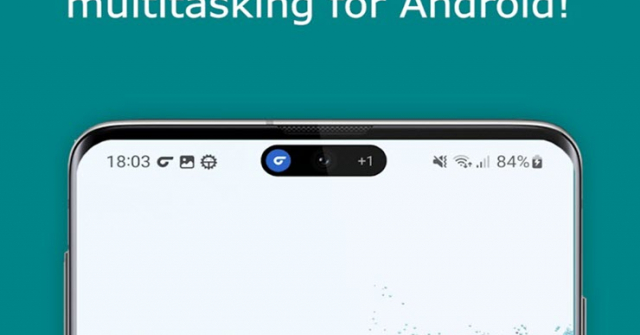Nguyên nhân nào khiến iPhone nhanh hết pin?
Sau khi cập nhật hệ điều hành, iPhone sẽ cần khoảng vài ngày để hiệu chỉnh lại tất cả mọi thứ, do đó, việc thiết bị hao pin nhanh hơn bình thường cũng là điều dễ hiểu.
Bên cạnh đó, việc khôi phục lại dữ liệu (thư viện hình ảnh, ứng dụng…) thông qua các bản sao lưu trên máy tính hoặc iCloud cũng sẽ khiến iPhone hao pin hơn.
Nếu muốn tạm dừng quá trình đồng bộ hóa, bạn hãy mở ứng dụng Photos (ảnh), chuyển sang mục Library (thư viện) - All Photos (tất cả hình ảnh) - Pause (tạm dừng).
Cách cải thiện tuổi thọ pin trên iPhone
1. Tối ưu hóa sạc pin
Đầu tiên, bạn hãy truy cập vào Settings (cài đặt) - Battery (pin) - Battery Health (tình trạng pin) - Optimized Battery Charging (sạc pin được tối ưu hóa). Tại đây, người dùng cũng có thể kiểm tra chi tiết về mức sử dụng pin của từng ứng dụng.
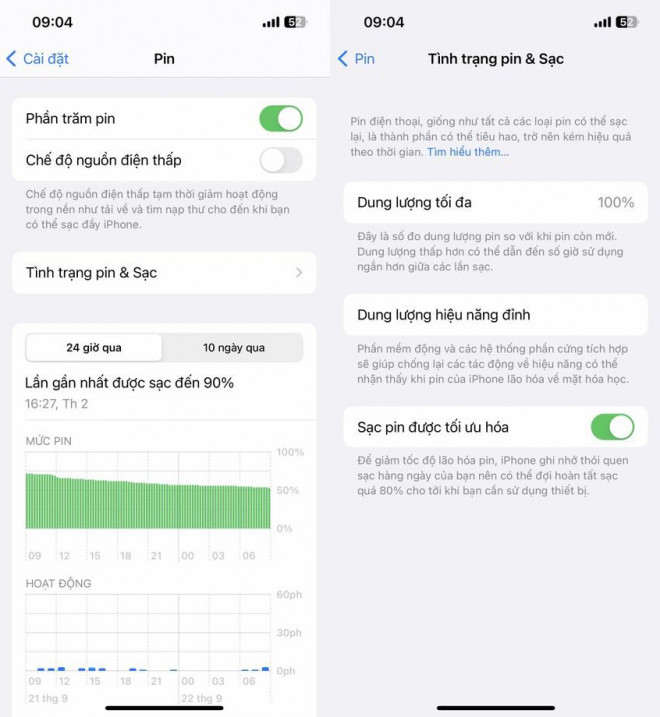
Bật tính năng Sạc pin được tối ưu hóa trên iPhone. Ảnh: MINH HOÀNG
2. Kích hoạt Low power mode (chế độ nguồn điện thấp)
Về cơ bản, tính năng này sẽ tạm ngừng nạp thư mới, làm mới ứng dụng nền, tự động tải xuống… Đồng thời hệ thống cũng sẽ giảm bớt các hiệu ứng zoom, chuyển cảnh, hình nền động để tiết kiệm điện năng.
Đầu tiên, bạn hãy vào Settings (cài đặt) - Battery (pin) - Low power mode (chế độ nguồn điện thấp), hoặc kích hoạt nhanh trong Control center (trung tâm điều khiển).
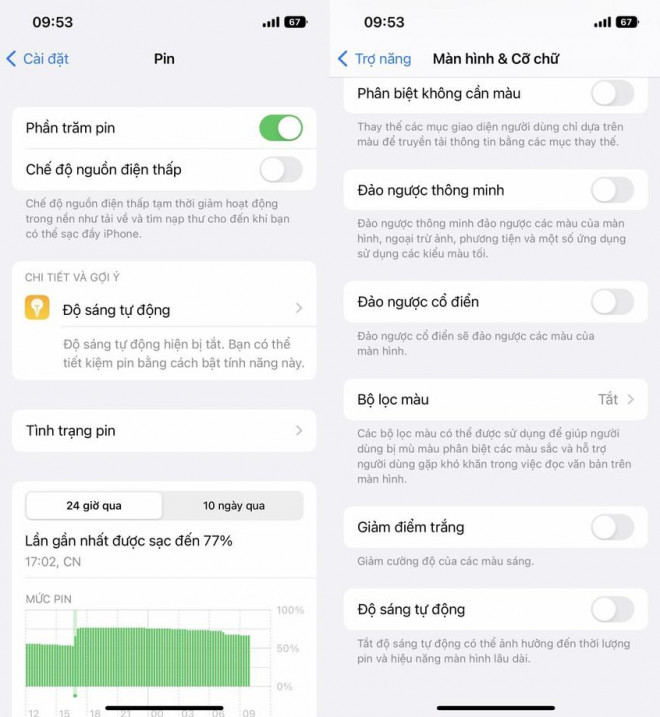
Kích hoạt chế độ nguồn điện thấp trên iPhone. Ảnh: MINH HOÀNG
3. Tự động điều chỉnh độ sáng màn hình
Để tiết kiệm pin và tăng khả năng bảo mật, bạn hãy truy cập vào Settings (cài đặt) - Display & Brightness (màn hình và độ sáng) - Auto lock (tự động khóa) - 30 seconds (30 giây).
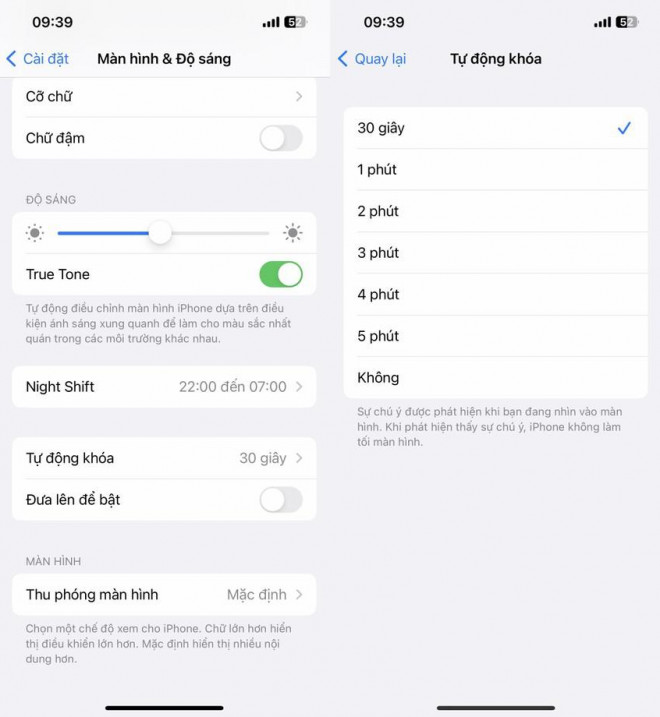
Tự động khóa màn hình iPhone sau 30 giây. Ảnh: MINH HOÀNG
Nếu đang sử dụng iPhone 14 series, người dùng có thể vô hiệu hóa tính năng Always-on display (màn hình luôn bật) trong Settings (cài đặt) - Display & brightness (màn hình và độ sáng) - Always On (luôn bật).
4. Nhiệt độ nóng và lạnh
Apple cho biết nhiệt độ môi trường “thoải mái” cho iPhone, iPad, iPod… là từ 0 độ đến 35 độ C.
Ngoài ra, bạn cũng nên tháo ốp lưng iPhone nếu cảm thấy thiết bị quá nóng khi cắm sạc hoặc khôi phục dữ liệu.
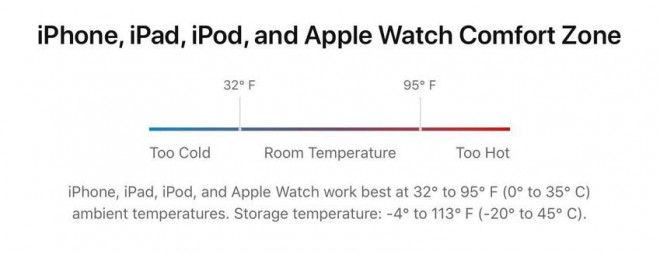
Nhiệt độ lí tưởng cho iPhone, iPad và iPod. Ảnh: Apple
5. Dịch vụ định vị
Để tắt dịch vụ định vị, bạn hãy truy cập vào phần Settings (cài đặt) - Privacy (quyền riêng tư) - Location Services (dịch vụ định vị) và vô hiệu hóa tùy chọn Location Services (dịch vụ định vị).
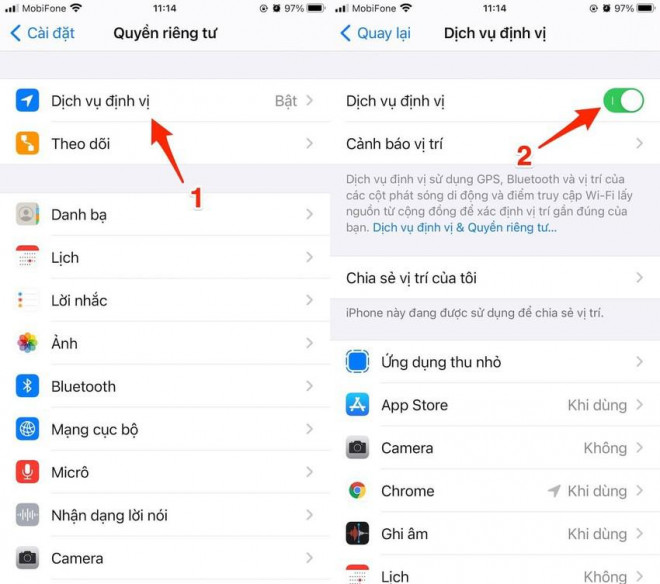
Cách tắt tính năng chia sẻ vị trí với các ứng dụng. Ảnh: MINH HOÀNG
Nhìn vào biểu tượng mũi tên bên cạnh ứng dụng, người dùng có thể xác định được ứng dụng đó có sử dụng dữ liệu vị trí gần đây hoặc trong 24 giờ hay không.